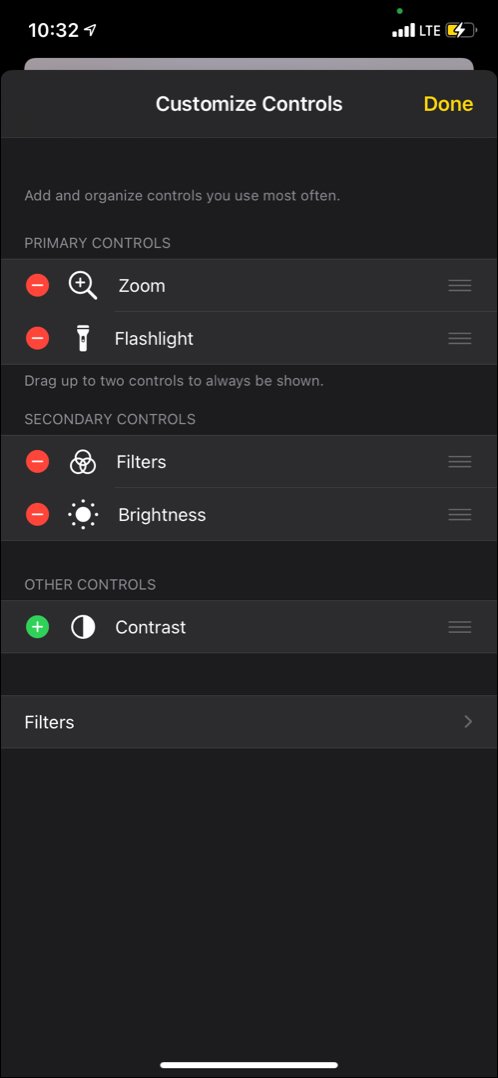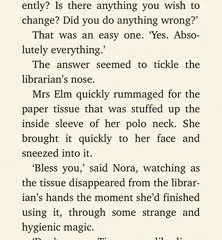แว่นขยายบน iPhone และ iPad เป็นคุณสมบัติการช่วยการเข้าถึงที่ช่วยให้คุณอ่านข้อความขนาดเล็กหรือดูสิ่งที่อยู่ใกล้ได้โดยเปลี่ยนโทรศัพท์ของคุณให้เป็นแว่นขยาย ด้วย iOS 14 ยูทิลิตี้นี้ได้รับการอัปเกรดที่จำเป็นมากและเป็นครั้งแรกที่แอปไม่ได้ซ่อนอยู่ในการตั้งค่า
แม้ว่าจะมุ่งเป้าไปที่ผู้ที่มีการมองเห็นต่ำในการอ่านฉลากกล่องยาขนาดเล็กเป็นหลัก หนังสือพิมพ์เมนูร้านอาหารป้าย ฯลฯ ทุกคนสามารถใช้ได้ ให้ฉันแสดงวิธีใช้แว่นขยายเพื่อซูมเข้าสิ่งต่างๆ
วิธีเปิดแว่นขยายบน iPhone และ iPad
- ไปที่ การตั้งค่า แล้วแตะ การช่วยการเข้าถึง
- แตะ แว่นขยาย เปิด แว่นขยาย
อ่านป๊อปอัปแล้วแตะดำเนินการต่อ
คุณได้เปิดใช้งานตัวเลือกแว่นขยายบน iPhone ของคุณเรียบร้อยแล้ว ตอนนี้ให้เราดูวิธีเข้าถึงและใช้งาน
วิธีเข้าถึงแว่นขยายอย่างรวดเร็ว
1. ผ่านไอคอนของมัน
หลังจากที่คุณเปิดใช้งานแว่นขยายไอคอนของมันที่คล้ายกับไอคอนแอปมาตรฐานจะถูกเพิ่มลงในคลังแอป (ในโฟลเดอร์ ยูทิลิตี้ ) คุณสามารถใช้งานได้จากที่นี่หรือลากไอคอนแว่นขยายจาก คลังแอป ไปยังหน้าจอโฮมของ iPhone
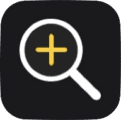
- ปัดขวาไปซ้าย บนหน้าจอหลักของ iPhone จนกว่าจะถึง App Library
- ปัดลง เพื่อดูแอปทั้งหมดตามลำดับตัวอักษร
- เลื่อนลงไปที่ แว่นขยาย แตะไอคอนแล้วลากไปทางซ้ายบนหน้าจอโฮมของ iPhone
- แตะไอคอนนี้เพื่อเปิดแว่นขยายและ ใช้งาน
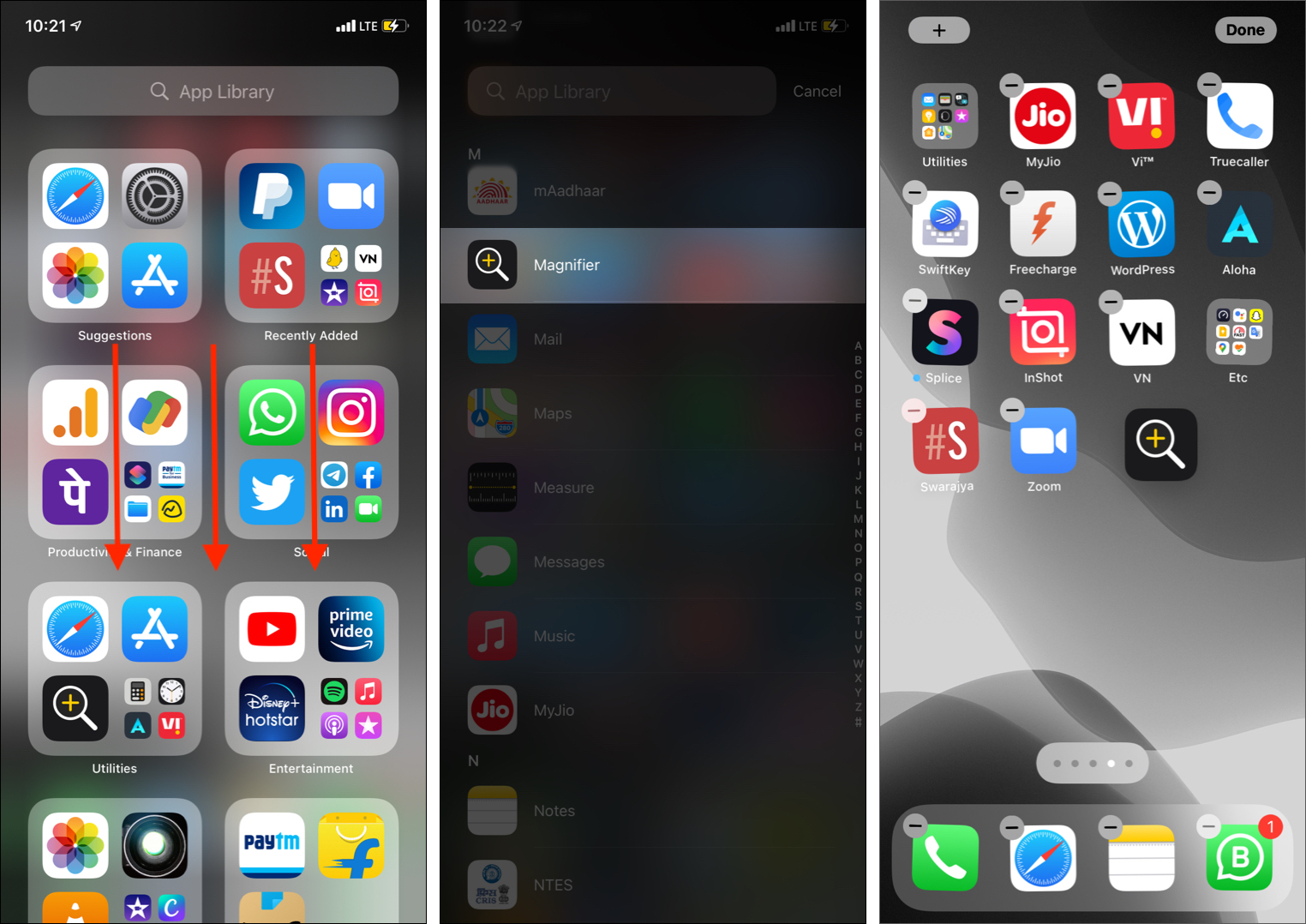
2. จากศูนย์ควบคุม
คุณยังสามารถเพิ่มไอคอนแว่นขยายลงใน ศูนย์ควบคุม iPhone โดยทำตามขั้นตอนต่อไปนี้
- เปิด การตั้งค่า ของ iPhone แล้วแตะ ศูนย์ควบคุม
- แตะปุ่มบวกสีเขียวสำหรับ แว่นขยาย ไอคอนจะถูกเพิ่มไปยังศูนย์ควบคุม
- หากต้องการเข้าถึงบน iPhone ด้วย Face ID ให้ปัดลงจากด้านขวาบนของหน้าจอ
- บน iPhone ด้วยปุ่มโฮมให้ปัดขึ้นจากด้านล่างของหน้าจอ
- แตะ ไอคอนแว่นขยาย เพื่อเปิดและ ใช้งาน

- บน iPhone ที่มี Face ID ให้กด ปุ่มด้านขวาสามครั้งอย่างรวดเร็ว เพื่อเปิดแว่นขยาย
- บน iPhone ที่มีปุ่มโฮมให้กด ปุ่มโฮมสามครั้ง อย่างรวดเร็วเพื่อเปิดแว่นขยาย
- ในกรณีที่แว่นขยายไม่เปิด ดูหัวข้อถัดไป
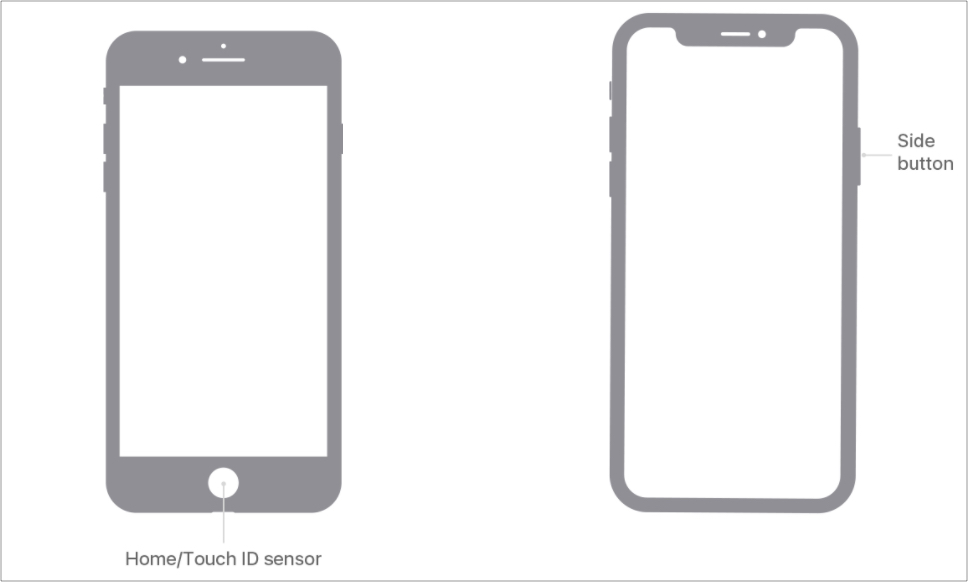
4. ผ่านทางลัดการช่วยการเข้าถึง
เมื่อคุณกดปุ่มด้านข้างหรือปุ่มโฮมสามครั้งคุณจะเรียกใช้ปุ่มลัดการช่วยการเข้าถึง ในตอนนี้หากมีการกำหนดคุณลักษณะเพียงอย่างเดียวให้กับทางลัดการช่วยการเข้าถึงคุณลักษณะนั้นจะเปิดขึ้นเมื่อคุณคลิกสามครั้ง แต่เมื่อกำหนดค่าคุณสมบัติการช่วยการเข้าถึงหลายรายการคุณจะเห็นป๊อปอัปจากจุดที่คุณสามารถเลือกคุณสมบัติการเข้าถึงที่ต้องการได้
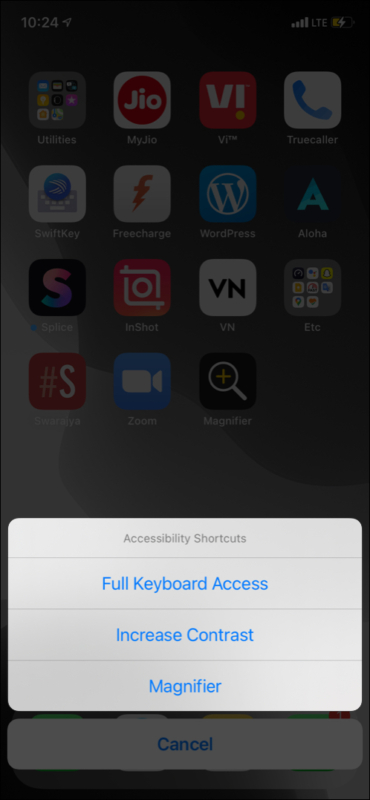
หากคุณต้องการแก้ไขทางลัดสำหรับการเข้าถึงเรามี คำแนะนำแยกต่างหากที่จะบอกคุณเกี่ยวกับเรื่องนี้ แต่ขอสรุปสั้น ๆ ตรงนี้ด้วย
- เปิด การตั้งค่า ของ iPhone แล้วแตะ การช่วยการเข้าถึง เลื่อนไปที่ ด้านล่างแล้วแตะ ปุ่มลัดการช่วยการเข้าถึง
- จากที่นี่ให้ยกเลิกการเลือกคุณสมบัติที่คุณไม่ต้องการให้แสดงเมื่อคุณกดปุ่มด้านข้าง/หน้าแรกสามครั้ง
- หากคุณปล่อยไว้เฉพาะแว่นขยายที่เลือกไว้แว่นขยายจะเปิดขึ้นเมื่อคุณคลิกสามครั้งที่ปุ่มด้านข้าง/โฮม หากเลือกคุณสมบัติสองอย่างขึ้นไปคุณจะมีตัวเลือกให้เลือกว่าต้องการใช้คุณลักษณะใด

วิธีใช้ iPhone และ iPad เป็นแว่นขยาย
เมื่อคุณทราบวิธีเปิดใช้งานและ เปิดแว่นขยาย (อธิบายไว้ข้างต้น) โดยใช้เป็นชิ้นเค้ก คุณภาพของการขยายและความคมชัดขึ้นอยู่กับกล้อง iPhone ของคุณ iPhone รุ่นใหม่จะให้ผลลัพธ์ที่ดีกว่า ( ชัดเจน )
- เปิด แว่นขยาย โดยใช้ไอคอนศูนย์ควบคุมหรือทางลัดการช่วยการเข้าถึง
- ชี้ iPhone ของคุณไปที่ข้อความขนาดเล็กที่คุณต้องการขยายหรือวัตถุที่คุณต้องการดูในระยะใกล้
- ลากแถบเลื่อนไปทางขวา เพื่อขยาย ( ซูมเข้า) ข้อความหรือวัตถุ
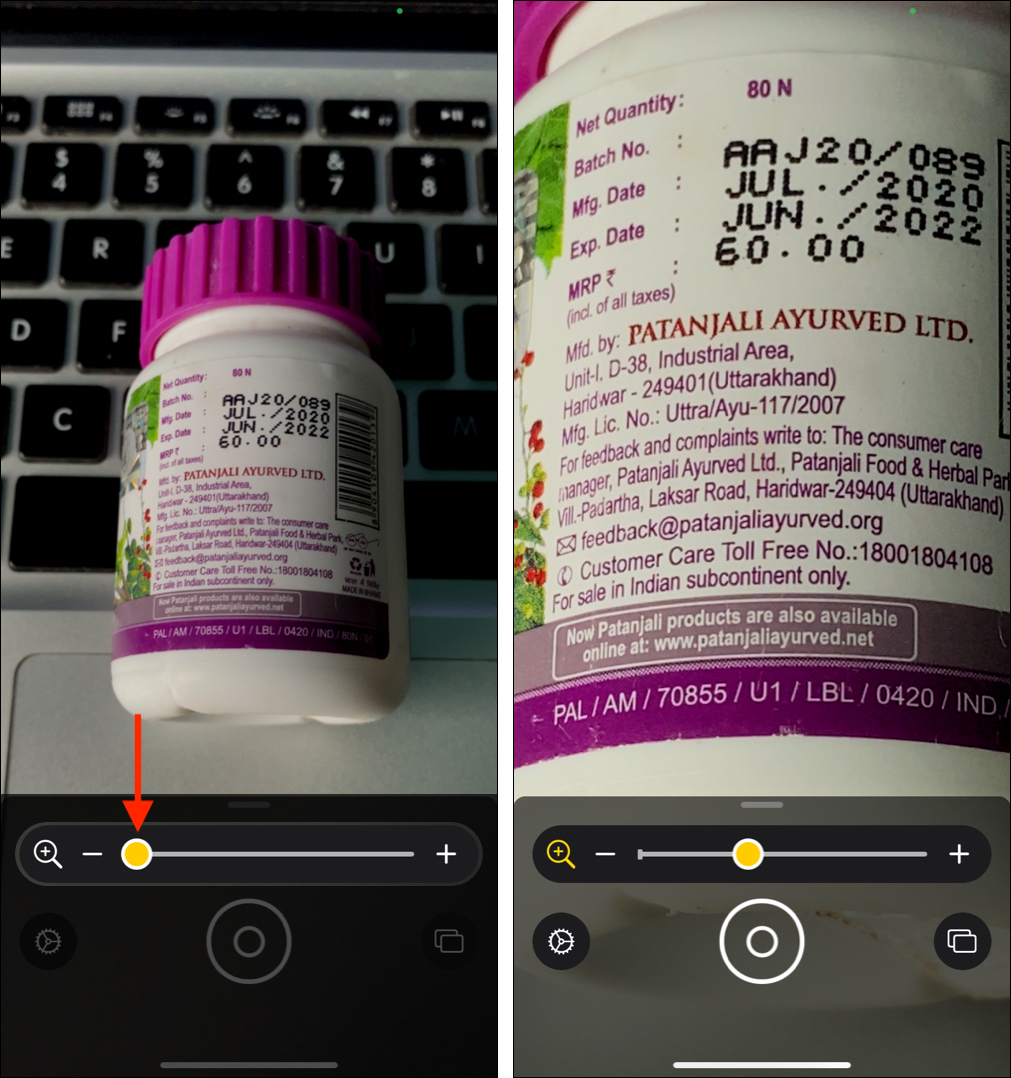
- สงสัยว่าตัวเลือกอื่น ๆ คืออะไร? ให้ฉันบอกคุณเกี่ยวกับสิ่งเหล่านี้:
- หากต้องการปิดการควบคุมใด ๆ ให้แตะ ไอคอน ของมัน
จนถึงตอนนี้เราได้เห็นวิธีการเปิดใช้งาน เข้าถึงและใช้แว่นขยาย นอกจากนี้เรายังได้พูดถึงตัวเลือกทั้งหมดยกเว้นสอง-โหมดหลายภาพ (แสดงโดยสี่เหลี่ยมสองรูป) และการตั้งค่า ตอนนี้ให้เราเรียนรู้เกี่ยวกับสิ่งเหล่านี้
บันทึกวัตถุที่ขยายเป็นภาพบนอุปกรณ์ iOS
เมื่อใช้แว่นขยายเพื่อซูมเข้าและอ่านข้อความคุณอาจสังเกตเห็นว่าวัตถุนั้นสั่นหากมือของคุณไม่มั่นคง
หากคุณยังเด็กนั่นไม่ใช่ปัญหามากนัก แต่ถ้าคุณเป็นผู้สูงวัยหรือมีปัญหาในการรักษามือให้นิ่งคุณสามารถถ่ายภาพแล้วขยายและอ่านได้อย่างสะดวกสบาย นี่คือวิธีการ
- เปิด แว่นขยาย แล้วชี้ไปที่ข้อความหรือวัตถุ
- แตะ ปุ่มชัตเตอร์ทรงกลม > เพื่อถ่ายภาพ
- ลากแถบเลื่อนเพื่อซูมและอ่านโดยที่ภาพไม่สั่นคลอน
- แตะหน้าจอ ด้วยนิ้วเดียวเพื่อซ่อน-หน้าจอควบคุมและดูทุกอย่างแบบเต็มหน้าจอ
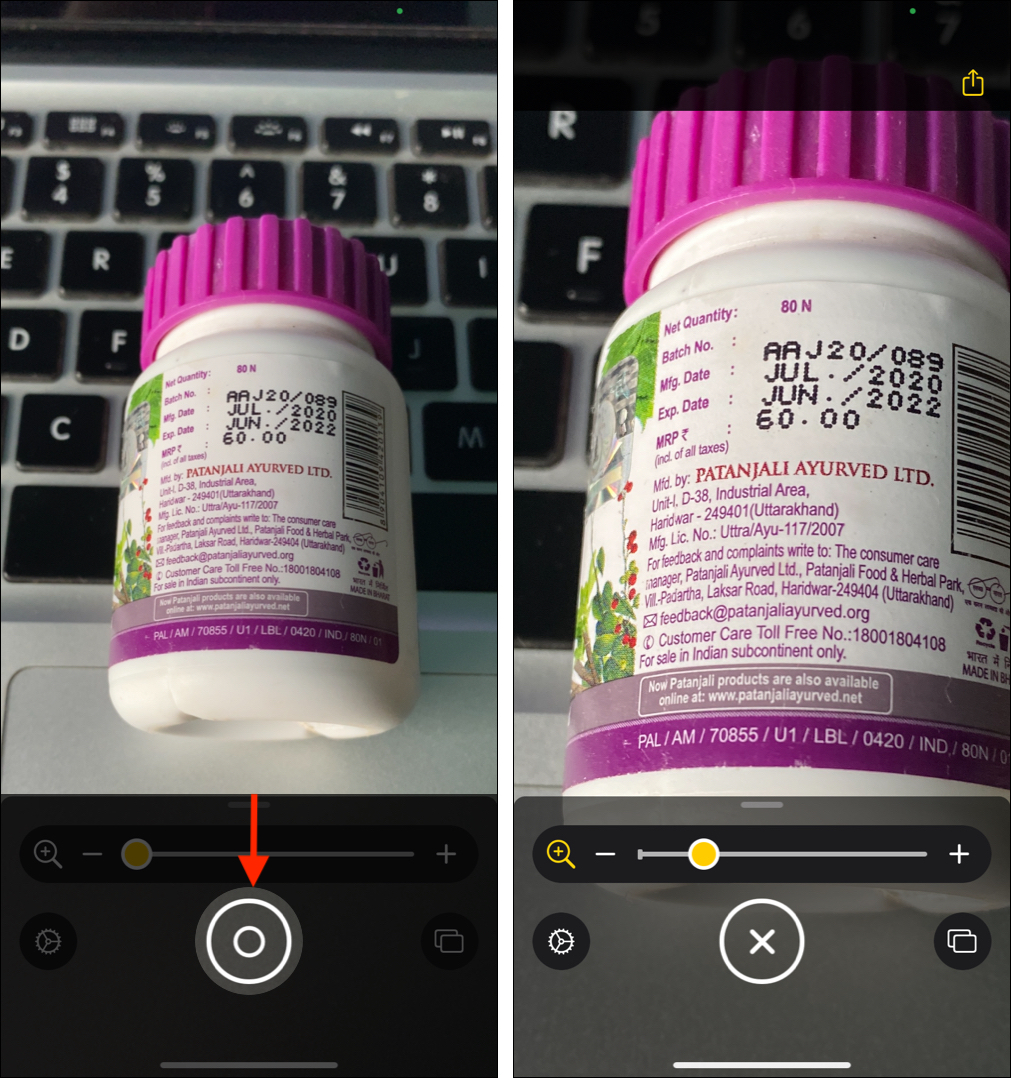
- MULTI-โหมดภาพถ่าย:
ตอนนี้ให้เรามาดูวิธีปรับแต่งเพื่อให้เข้าถึงสิ่งต่างๆได้มากขึ้นและเหมาะสมกันมากขึ้น
วิธีปรับแต่งตัวเลือกแว่นขยาย
ปรับแต่ง การควบคุม
- เปิดแว่นขยายแล้วแตะ ไอคอนการตั้งค่า ที่ด้านล่างซ้าย
- ภายใต้การควบคุมหลักการซูมจะถูกเพิ่ม ข y ค่าเริ่มต้น แต่คุณสามารถเพิ่มการควบคุมได้อีกหนึ่งรายการ สำหรับสิ่งนี้ให้แตะ ไอคอนสามบรรทัด ถัดจากตัวเลือกภายใต้การควบคุมระดับมัธยมศึกษาและ ลาก ภายใต้การควบคุมระดับประถมศึกษา
- ในการจัดเรียงใหม่ให้แตะ ไอคอนสามบรรทัด แล้วลากขึ้นหรือลง

- หากต้องการลบตัวควบคุมให้แตะ ไอคอนลบสีแดง อยากได้คืนไหม แตะ ไอคอนบวกสีเขียว
ปรับแต่งฟิลเตอร์
- แตะ ฟิลเตอร์
- ใช้ตัวกรองเดียวเสมอ : หากคุณยกเลิกการเลือก ไม่มีตัวกรอง และเก็บไว้ เลือกตัวกรองเพียงตัวเดียวตัวกรองนี้จะใช้โดยอัตโนมัติทุกครั้งที่คุณเปิดและใช้แว่นขยาย
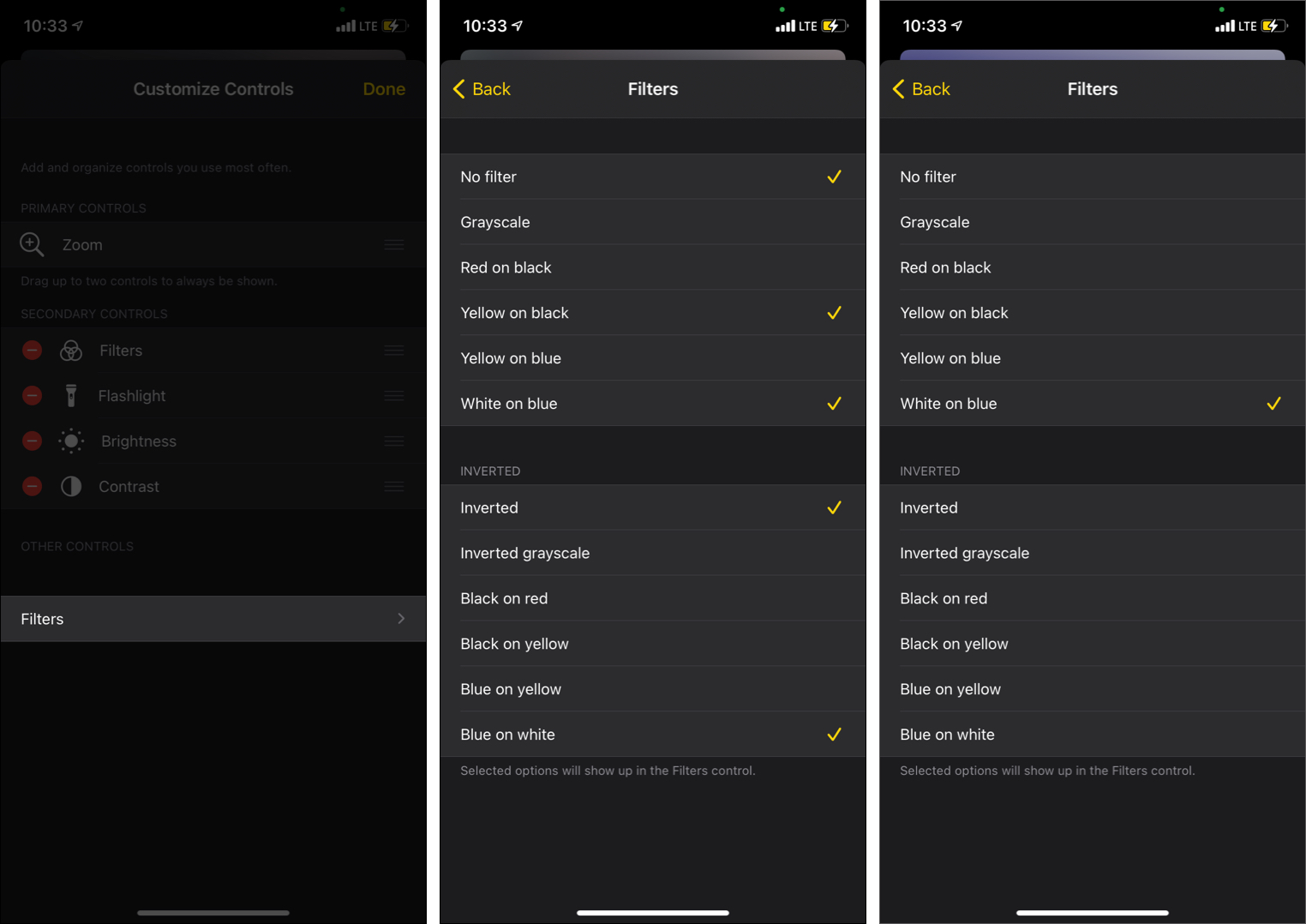
This is how you can use the new Magnifier accessibility tool on iPhone and iPad. I hope this quick guide was helpful. If you have any more questions, please ask using the comments section below.
You may also find these helpful: